python 3.7.0 下pillow安装方法
PIL(Python Imaging Library)是Python中一个强大的图像处理库,但目前其只支持到Python2.7
pillow是PIL的一个分支,虽是分支但是其与PIL同样也具有很强的图像处理库。
Python3.7.0 如何安装pillow
此安装方法在windows7环境下完成:
>>>win+r调出运行窗口,键入cmd弹出命令窗口

>>>此处需要键入命令调到python所在的文件夹中,如图,我是将python安装在d盘中

>>>在D:\python>后面键入pip,安装pip;其实在python3以上版本中pip已经内置,无需安装;

>>>接着键入pip install Pillow 提示安装成功(successful)即安装完成,这里我已经安装过了,就不再演示。

>>>我们使用python3.7.0 idle 测试一下,ok没问题,那这样,我们就成功安装PIL了。现在可以做有关图像处理的小项目了。
import PIL
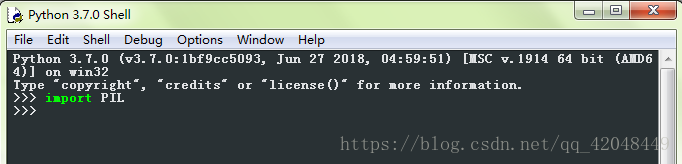
以上就是本文的全部内容,希望对大家的学习有所帮助,也希望大家多多支持我们。
相关推荐
-
Python用Pillow(PIL)进行简单的图像操作方法
Python用Pillow(PIL)进行简单的图像操作方法 颜色与RGBA值 计算机通常将图像表示为RGB值,或者再加上alpha值(通透度,透明度),称为RGBA值.在Pillow中,RGBA的值表示为由4个整数组成的元组,分别是R.G.B.A.整数的范围0~255.RGB全0就可以表示黑色,全255代表黑色.可以猜测(255, 0, 0, 255)代表红色,因为R分量最大,G.B分量为0,所以呈现出来是红色.但是当alpha值为0时,无论是什么颜色,该颜色都不可见,可以理解为透明. from
-
python3 pillow生成简单验证码图片的示例
使用Python的pillow模块 random 模块随机生成验证码图片,并应用到Django项目中 安装pillow $ pip3 install pillow 生成验证码图片 \vericode.py from PIL import Image,ImageDraw,ImageFont,ImageFilter import random #随机码 默认长度=1 def random_code(lenght=1): code = '' for char in range(lenght): cod
-
详解python3安装pillow后报错没有pillow模块以及没有PIL模块问题解决
也许自己真的就是有手残的毛病,你说好端端的环境配置好了,自己还在那里瞎鼓捣,我最不想看到的就是在安装一个别的模块的时候,自动卸载了本地的其他模块,每每这个时候,满满的崩溃啊,今天就是一个鲜活的例子. 我们都知道由于2和3版本的差异,2中的PIL模块可以直接安装和导入使用,3中需要安装的实际是Pillow模块,导入的却是PIL模块,我在安装别的模块的时候居然自动地把我本机安装好的Pillow模块卸载了,导致我后面使用的时候一直报错,想着直接再安装一下就行了,却发现事情真的是一团糟. python
-
Python实现更改图片尺寸大小的方法(基于Pillow包)
本文实例讲述了Python实现更改图片尺寸大小的方法.分享给大家供大家参考,具体如下: 1.PIL包推荐Pillow. 2.源码: #encoding=utf-8 #author: walker #date: 2014-05-15 #function: 更改图片尺寸大小 import os import os.path from PIL import Image ''' filein: 输入图片 fileout: 输出图片 width: 输出图片宽度 height:输出图片高度 type:输出图
-
python Pillow图像处理方法汇总
这篇文章主要介绍了python Pillow图像处理方法汇总,文中通过示例代码介绍的非常详细,对大家的学习或者工作具有一定的参考学习价值,需要的朋友可以参考下 Pillow中文文档:https://pillow-cn.readthedocs.io/zh_CN/latest/handbook/tutorial.html 安装:pip install pillow 操作图像: #!/usr/bin/env python3 # _*_ coding utf-8 _*_ __author__ = 'nx
-
Python3安装Pillow与PIL的方法
关于Pillow与PIL PIL(Python Imaging Library)是Python一个强大方便的图像处理库,名气也比较大.不过只支持到Python 2.7. PIL官方网站:http://www.pythonware.com/products/pil/ Pillow是PIL的一个派生分支,但如今已经发展成为比PIL本身更具活力的图像处理库.目前最新版本是3.0.0. Pillow的Github主页:https://github.com/python-pillow/Pillow Pil
-
Linux上安装Python的PIL和Pillow库处理图片的实例教程
安装 正常情况,只需 pip install PIL==1.1.7 或者 pip install Pillow==2.9.0 即可.但需留意安装后的输出 安装完成后,需留意输出: *** TKINTER support not available *** JPEG support not available *** WEBP support not available *** ZLIB (PNG/ZIP) support not available *** FREETYPE2 support n
-
python 3.7.0 下pillow安装方法
PIL(Python Imaging Library)是Python中一个强大的图像处理库,但目前其只支持到Python2.7 pillow是PIL的一个分支,虽是分支但是其与PIL同样也具有很强的图像处理库. Python3.7.0 如何安装pillow 此安装方法在windows7环境下完成: >>>win+r调出运行窗口,键入cmd弹出命令窗口 >>>此处需要键入命令调到python所在的文件夹中,如图,我是将python安装在d盘中 >>>在D
-
python在非root权限下的安装方法
以前在使用Python的时候,都是使用root用户安装好的全局python,现在,因为root用户安装的Python版本太低,同时自己没有root权限去对全局Python升级,所以要在非root用户下安装自己指定的Python.因此,就重新整理了一份如何在Linux环境下使用非root用户安装python及其相关的库,以备不时之需. 安装python python版本库https://www.python.org/ftp/python/,此处我选择2.7.5版本的,在安装python的时候,使用
-
windows 10 下mysql-8.0.17-winx64的安装方法图解
1.官网下载,并解压 https://dev.mysql.com/downloads/mysql/ 下载下来之后是一个zip的压缩包文件:mysql-5.7.26-winx64.zip,然后对这个文件进行解压: 解压之后,我把解压的文件放在了D:\mysql-5.7.26-winx64下: 2.设置环境变量 配置MYSQL_HOME为MySQL的解压路径:D:\mysql-5.7.26-winx64,并在path设置%MYSQL_HOME%\bin,若是win7系统,则需要这样填写:;%MYSQ
-
关于mysql 8.0.13zip包安装方法
mysql 8.0.13默认有一个data文件夹,这个文件夹得删了,不然安装服务时候会有日志文件提示报错: Failed to find valid data directory. Data Dictionary initialization failed. 还有,要在mysql文件夹里新建个my.ini文件,内容如下图: default-character-set和character-set-server不能写成utf-8,写成UTF8Mb4就好 如果之前设置失败却创建了MYSQL服务, 用管
-
Python Series从0开始索引的方法
如下所示: b.reset_index(drop=True) reset_index代表重新设置索引,drop=True为删除原索引. 以上这篇Python Series从0开始索引的方法就是小编分享给大家的全部内容了,希望能给大家一个参考,也希望大家多多支持我们.
-
Python 从相对路径下import的方法
例如我们有如下结构的文件: pkg/ __init__.py libs/ some_lib.py __init__.py components/ code.py __init__.py 如果我们想要在code.py中调用libs/some_lib.py这个module,比如使用相对调用:from ..libs.some_lib import something,仅仅在package中加上__init__.py是不够的.python会返回ValueError: Attempted relative
-
centos 下docker 安装方法
这里只介绍比较简易的安装方式: 一.使用yum安装 最好更新一下yum sudo yum update 直接安装 sudo yum install -y docker 此方法最简单,但是版本比较老: sudo docker version Client: Version: 1.13.1 API version: 1.26 Package version: docker-1.13.1-75.git8633870.el7.centos.x86_64 Go version: go1.9.4 Git c
-
python中dlib库的详细安装方法
一.下载dlib 下载自己需要的. 二.安装需要的库 准备安装dlib前安装的库: 更新 pip.setuptools.wheel pip install --upgrade pip pip install --upgrade setuptools pip install --upgrade wheel 可以使用镜像:-i pip install cmake -i pip install boost i 三.安装dlib win + R => cmd # pip install (前面下载的dl
-
JDK 7U15在 Windows x86平台下的安装方法
这里以JDK 7U15在 Windows x86平台下的安装为例,其他平台安装与此类同. 下载JDK请查看:JDK最新下载地址[含下载方法] ①JDK 7U15下载完成后,是一个可执行文件,如图所示: ②双击运行该安装程序,出现如下界面: ③点击"下一步",出现如下界面: ④可以看到,JDK包含了Java开发工具.源代码(基础类库)和公共JRE,这三项都是默认安装的,是Java开发所必须的,缺一不可.这里,可以更改JDK的安装目录.选择好安装目录,点击"下一步",进
-
Python实现HTTP协议下的文件下载方法总结
本文介绍了几种常用的python下载文件的方法,具体使用到了htttplib2,urllib等包,希望对大家有帮忙. 1.简单文件下载 使用htttplib2,具体代码如下: h = httplib2.Http() url = 'http://www.jb51.net/ip.zip' resp, content = h.request(url) if resp['status'] == '200': with open(filename, 'wb') as f: f.write(content)
随机推荐
- SQLServer 2008 Merge语句的OUTPUT功能
- C++读取WAV音频文件的头部数据的实现方法
- js实现Select列表内容自动滚动效果代码
- PHP采集相关教程之一 CURL函数库
- nginx泛域名解析配置教程
- jquery 与NVelocity 产生冲突的解决方法
- Query常用DIV操作获取和设置长度宽度的实现方法
- 攻克CakePHP系列一 连接MySQL数据库
- Vuex 进阶之模块化组织详解
- python: line=f.readlines()消除line中\n的方法
- Spring MVC中处理ajax请求的跨域问题与注意事项详解
- eslint 的三大通用规则详解
- Opencv透视变换综合实例详解
- Pandas之MultiIndex对象的示例详解
- python频繁写入文件时提速的方法
- windows10更换mysql8.0.17详细教程
- 详解Mysql双机热备和负载均衡的实现步骤
- Laravel5.7框架安装与使用学习笔记图文详解
- C语言实现单词助手功能
- C# 使用SharpZipLib生成压缩包的实例代码

